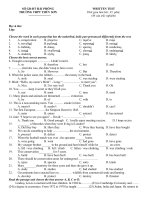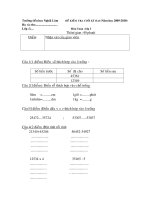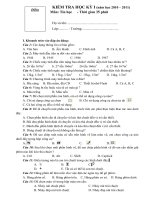- Trang chủ >>
- Tuyển sinh lớp 10 >>
- Toán
de kiem tra tin hoc lop 7 hoc ky 2 lan 1
Bạn đang xem bản rút gọn của tài liệu. Xem và tải ngay bản đầy đủ của tài liệu tại đây (131.54 KB, 3 trang )
<span class='text_page_counter'>(1)</span>Tuần: 28. Ngày soạn:. Tiết: 54. Ngày dạy:. KIỄM TRA 45 PHÚT I. Mục đích của đề kiểm tra 1. Kiến thức: Kiểm tra việc nắm bắt kiến thức của học sinh 2. Kỹ năng: Kiểm tra việc vận dụng kiến thức làm bài tập 3. Thái độ: Cẩn thận, nghiêm túc khi làm bài kiểm tra. II. Hình thức của đề kiểm tra - Hình thức: thực hành - Thời gian làm bài: 45 phút. III. Thiết lập ma trận đề kiễm tra Cấp độ. Nhận biết. Chủ đề. Bài 1: Chương trình bảng tính. -Biết cách khởi động phần mềm Microsoft Office Excel 2003. -Biết nhập dữ liệu - Biết lưu trang tính. Số câu Số điễm. 3 3đ. Bài 4: Sử hàm để tính toán. Bài 6: Định dạng trang tính Số câu Số điễm. Số câu Số điễm. Vận dụng T C. Cộng. 3 3đ. -Biết cách sử dụng hàm để tính toán. Số câu Số điễm. Bài 7: Trình bày và in trang tính. Thông hiểu. -. 1 1đ Biết cách định dạng: Font chữ, cở chữ, kiểu chữ, màu chữ. Biết định dạng căn lề 1 3đ Biết đặt lề trang in Biết ngắt trang Biết chọn hướng giấy in. 1 1đ. 1 3đ. 1 3đ 6 100%. 1 3đ 0 0%. 0 0%. 6 100%.
<span class='text_page_counter'>(2)</span> IV.. Phần câu hỏi. Câu 1: Khởi động phần mềm Microsoft Excel 2003(0.5đ) Câu 2: Nhập bảng điễm như hình 01(2đ). A. B. 3. D. E. F. G. H. I. BẢNG ĐIỄM MÔN TIN HỌC - LỚP 6A. 1 2. C. STT. Họ và tên. Điểm hệ số 1 Miệng 8. Điểm hệ số 2 Viết. KT HỌC KÌ. TBM. Viết/15P 7 7. 5. 6. 6. ?. 4. 1. Nguyễn Thị Thuý An. 5. 2. Thị Kim Anh. 5. 6. 6. 5. 5. 6. ?. 6 7. 3 4. Trương Quốc Bảo Danh Ngọc Chanh. 8 5. 7 5. 9 3. 10 1. 9 5. 8 4. ? ?. 8. 5. Đinh Thị Chọn. 4. 6. 6. 10. 6. 5. ?. 9 10 11 12. 6 7 8 9. Võ Ngọc Diệp Nguyễn Khánh Duy Trần Nhứt Đẳng Lê Huỳnh Giao. 7 5 9 8. 5 7 5 8. 6 9 6 7. 5 9 6 7. 6 9 7 6. 5.5 8 7.5 8. ? ? ? ?. 13. 10. Võ Hồng Hạnh. 8. 10. 10. 10. 9. 9. ?. (Hình 01) Câu 3:Lưu bài thơ ở Desktop theo cú pháp: TenLop_KT45_HK2_Lan1(0.5) ( Vd: Lop71_KT45_HK2_Lan1) Câu 4: Sử dụng công thức tính điễm trung bình tại cột TBM(1đ) Công thức: =((C4+D4+E4+F4*2+G4*2)/7+H4*2)/3 Câu 5: Thực hiện các định dạng theo hình 01:(3đ) a) Trộn ô:sử dụng. (1đ). b) Căn lề:sử dụng (0.5đ) c) Tiêu đề cở chữ: 18, kiểu chữ: đậm(0.5đ d) Kẻ đường viền: sử dụng hộp thoại FormatCells.. Border(1đ) Câu 6: Trình bày và in trang tính(3đ) a) Chọn hướng giấy in đướng: sử dụng hộp thoại File Page setup Page(1đ) b) Thực hiện ngắt trang để bảng điễm nằm trên 1 trang: sử dụng View Page Break Preview(1đ) c) Đặt lề trang in: top=1, botton: 0.75; left: 1,5; Right=0,5: sử dụng File Page setup Margins(1đ). V. Đáp án Câu hỏi Câu 1: Khởi động Excel Câu 2:. Đáp án Thực hiện 1 trong 2 cách: - Cách 1: Nháy đúp chuột vào biểu tượng Microsoft Excel 2003 trên Desktop - Cách 2: StratAll programsMicrosoft Office 2003Microsoft Excel 2003 - Nhập dữ liệu theo hình 01.
<span class='text_page_counter'>(3)</span> Nhập dữ liệu Câu 3: Lưu trang tính Câu 4: Nhập công thức Câu 5: Định dạng trang tính. Câu 6: Trình bày và in trang tính. a. b. c. -. Bước 1: chọn FileSave Bước 2:mục Save in<< desktop>> Bước 3mục File name<<nhập tên>> Bước 4:chọn Save Bước 1: chọn ô I4 Bước 2: gõ dấu “=” Bước 3: nhập công thức: ((C4+D4+E4+F4*2+G4*2)/7+H4*2)/3 Bước 4: nhấn phím Enter Trộn ô: Chọn các ô cần trộn Nháy chọn: Đường viền Chọn Format Cells Border Chọn kiểu viền theo hình 01 Căn lề: Chọn ô cần định dạng. d. -. Nháy chuột vào biểu tượng tương ứng Định dạng kiểu chữ, cỡ chữ Chọn ô cần định dạng Kiểu chữ: nháy chuột vào biểu tượng tương ứng. a. b. c. -. Cở chữ: Nháy chuột vào biểu tượng tương ứng Chọn hướng giấy in Chọn FilePage setup PagePortrait Ngắt trang Chọn ViewPage Break Preview Đặt lề trang tính Chọn File Page setup Margins Thiết lập các giá trị: Top=1, Botton: 0.75; Left: 1,5; Right=0,5 Ngọc Chúc, ngày…tháng 03 năm 2016 Tổ trưởng duyệt ----------------------------------------------------------------------------------------------.
<span class='text_page_counter'>(4)</span>